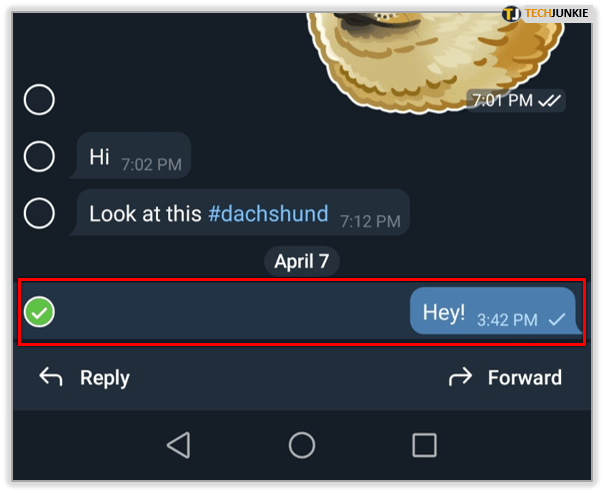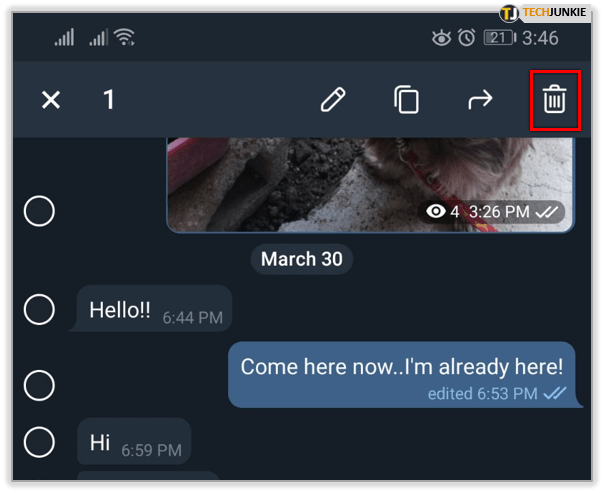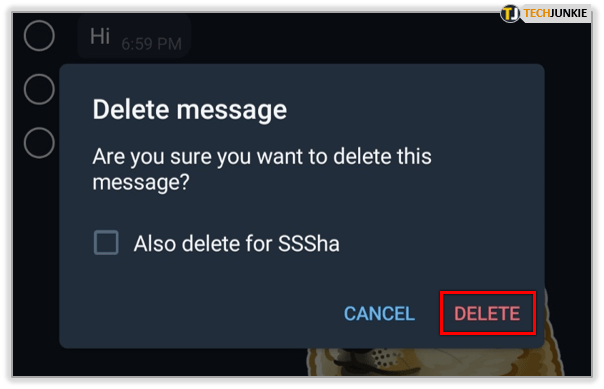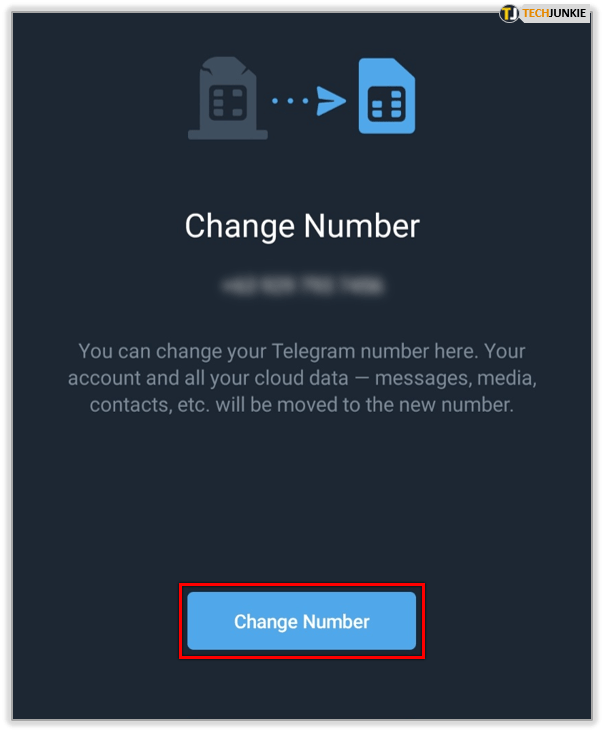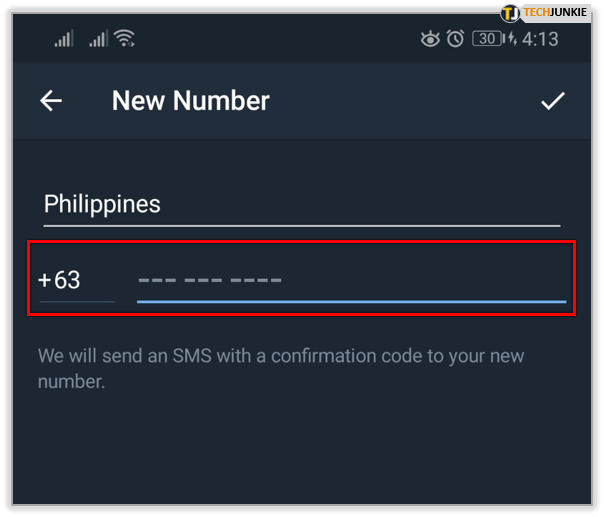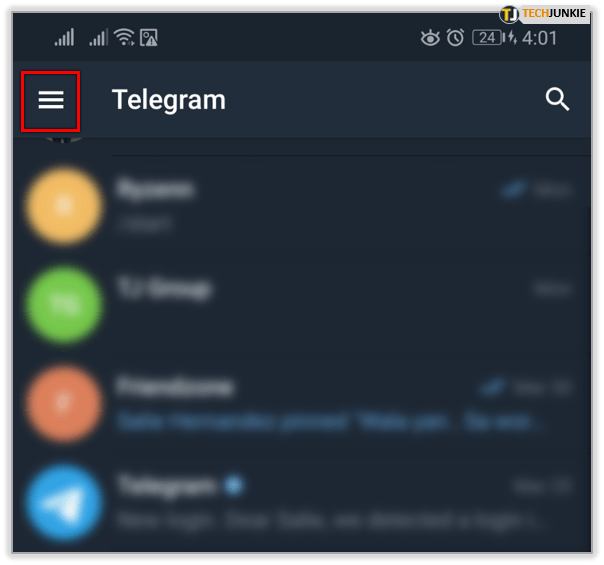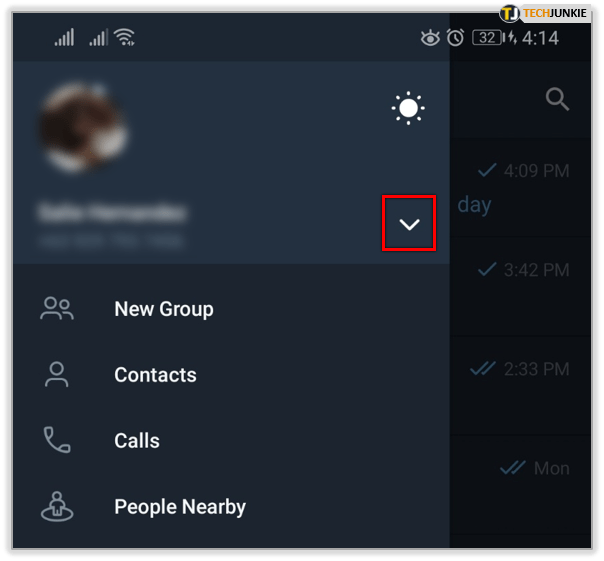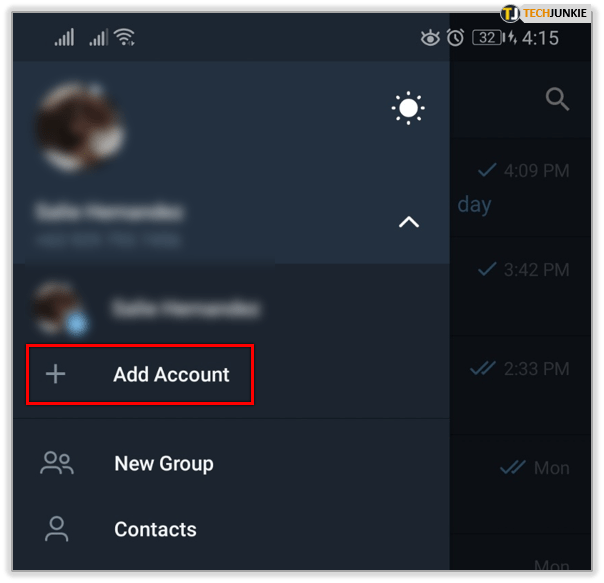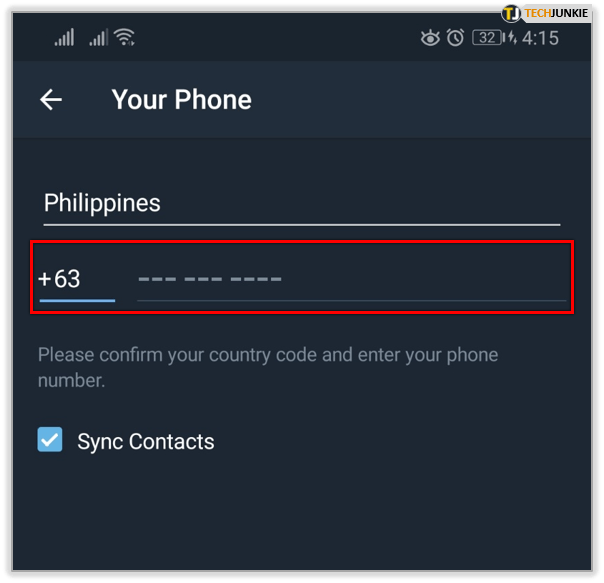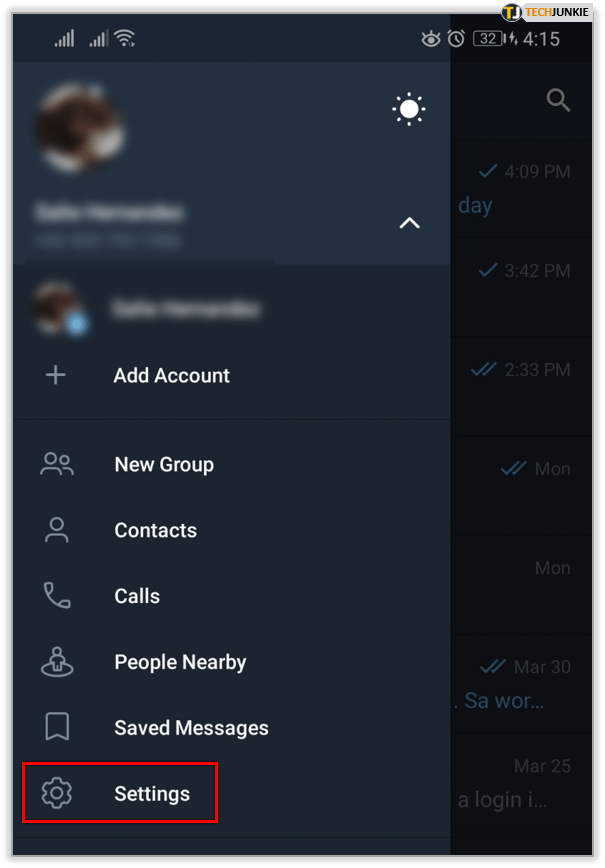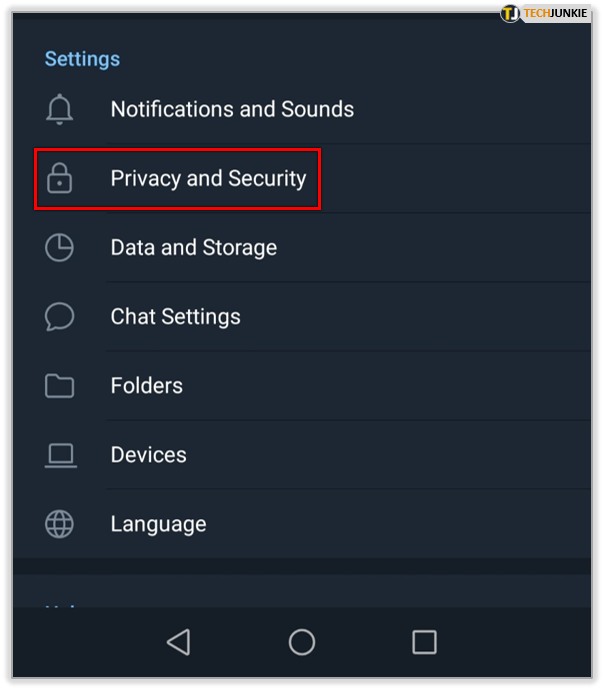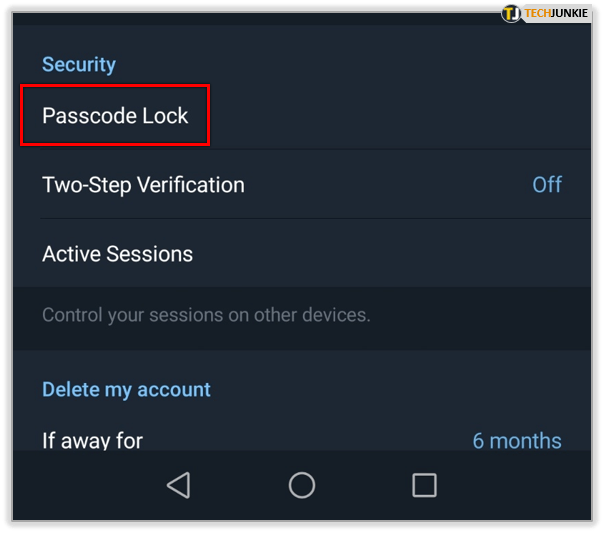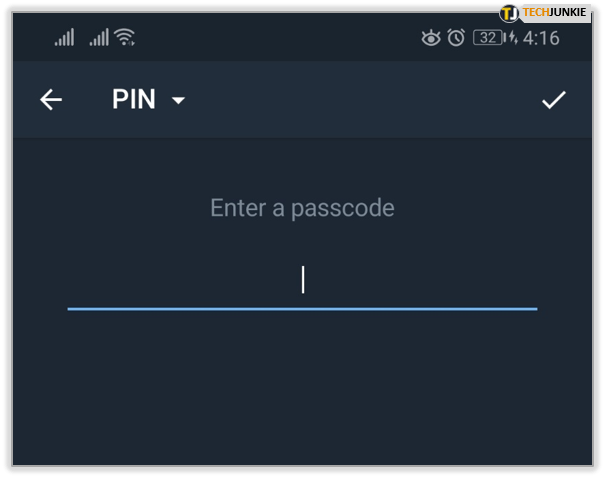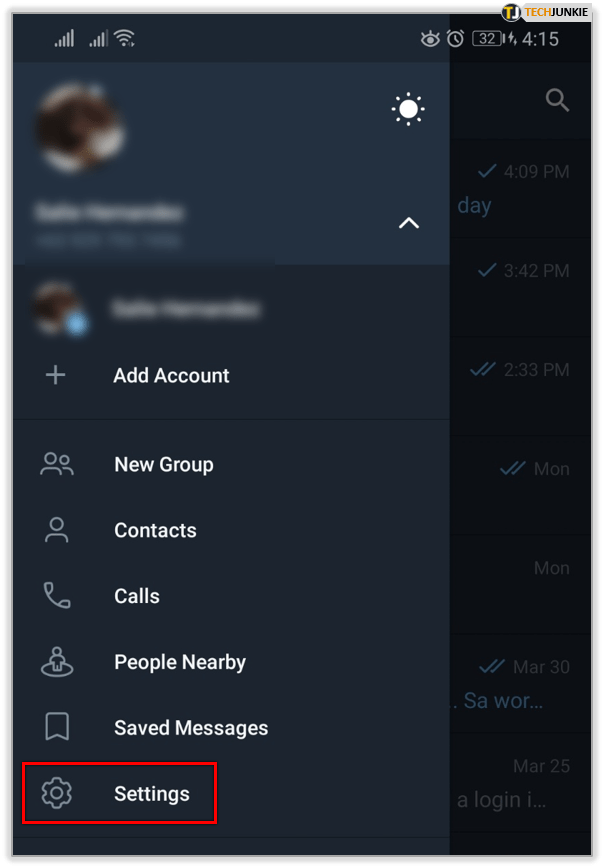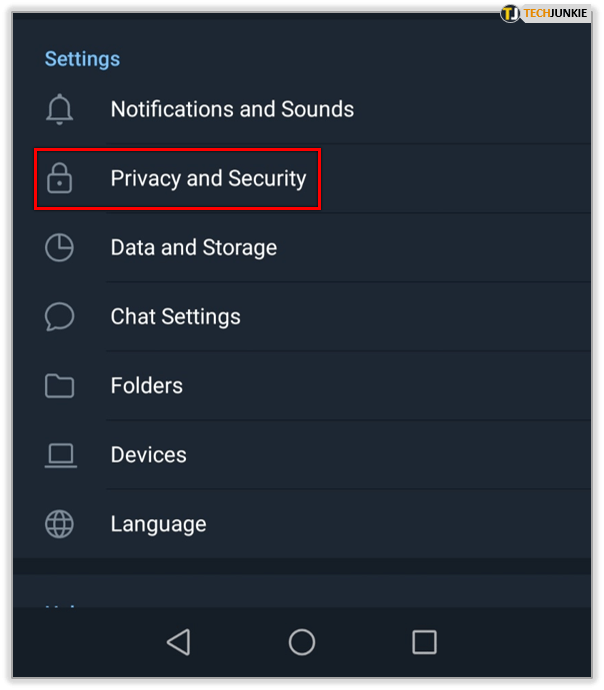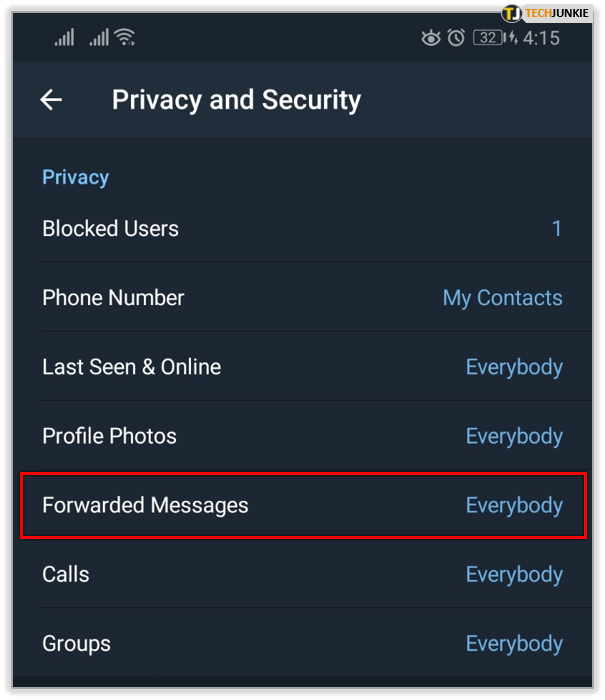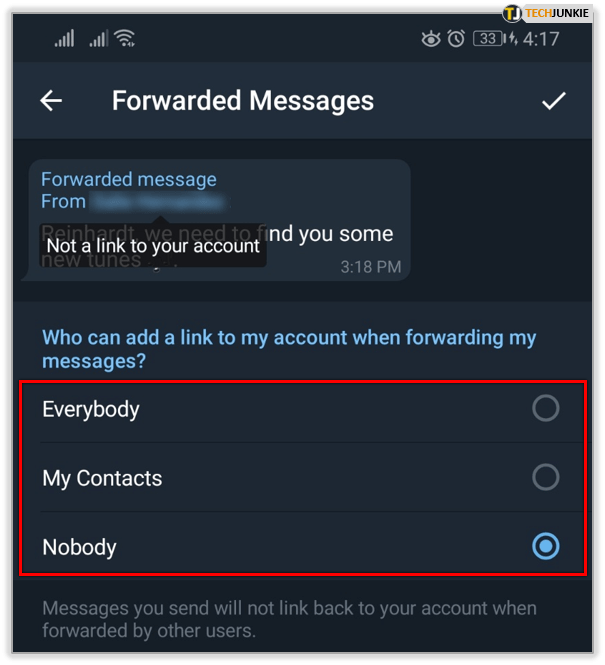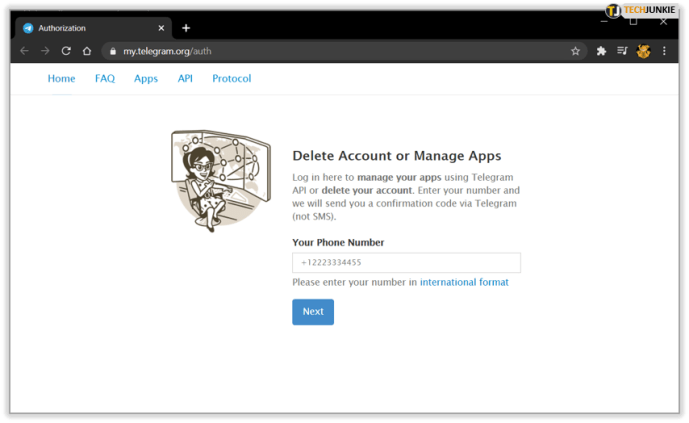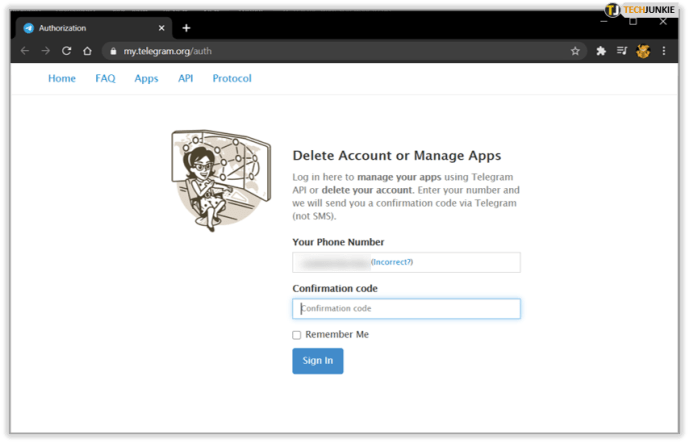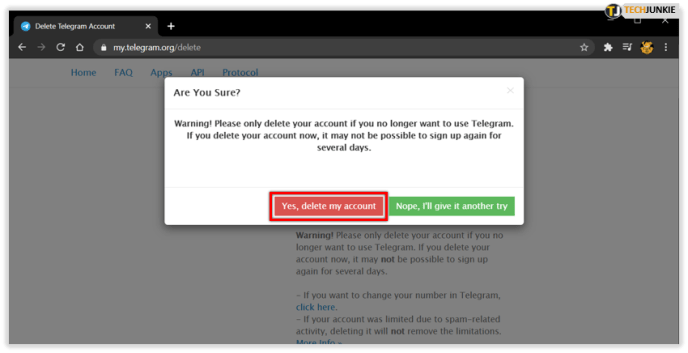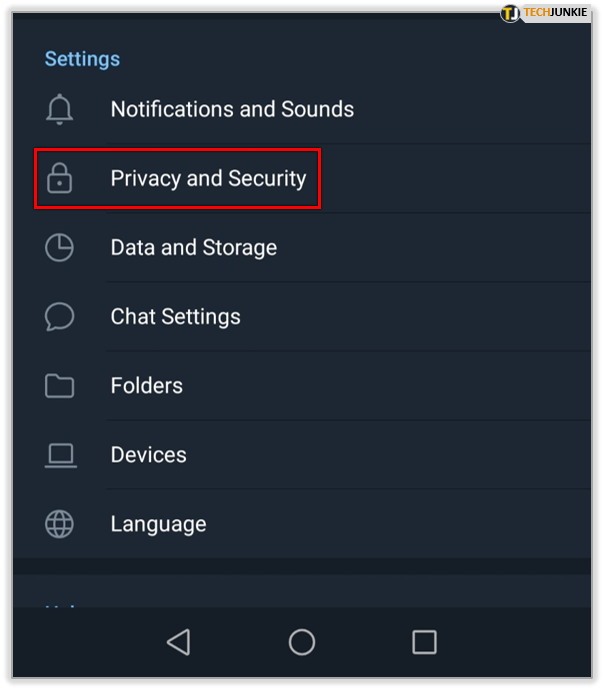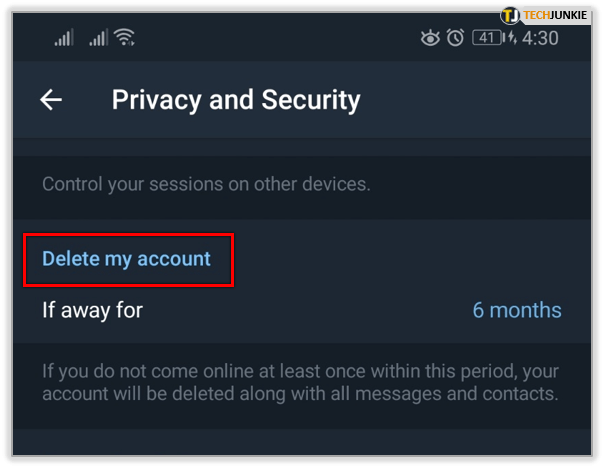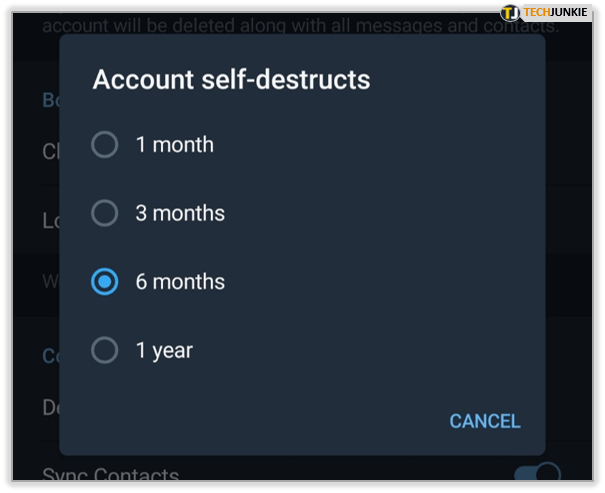Đây là câu hỏi của người đọc một lần nữa và lần này là về Telegram. Câu hỏi đầy đủ là "Tôi nghe nói rằng tin nhắn được lưu trữ trên máy chủ Telegram và tôi không muốn điều đó. Làm cách nào để xóa tất cả tin nhắn của tôi trong Telegram? '
Telegram là một ứng dụng nhắn tin an toàn dành cho thiết bị di động và máy tính để bàn. Nó có hàng triệu người dùng và công ty tự hào về dịch vụ này vì dịch vụ nhắn tin được mã hóa và đơn giản để sử dụng. Điều đó có nghĩa là những người sử dụng nó sử dụng nó nhiều có nghĩa là công việc dọn dẹp nhà cửa có thể có nề nếp. Đó là lý do tại sao hôm nay chúng tôi sẽ xem xét các tùy chọn xóa của bạn trong Telegram. Tôi cũng sẽ chia sẻ một vài thủ thuật Telegram mà tôi đã học được từ khi sử dụng ứng dụng.
Một trong những lý do khiến Telegram rất phổ biến là do mã hóa đầu cuối. Dịch vụ này có nghĩa là bạn có thể nhắn tin cho người khác bất cứ điều gì bạn muốn đồng thời bảo vệ nội dung của bạn khỏi những người đọc không chủ ý. Ngay cả khi bạn không có gì phải che giấu, quyền riêng tư là một quyền được trân trọng trong xã hội kỹ thuật số ngày nay. Nếu bạn sống ở một khu vực bị hạn chế quyền tự do ngôn luận hoặc bạn lo lắng về quyền riêng tư của mình, bạn sẽ đặc biệt thích Telegram.

Có thể xóa tất cả tin nhắn trong Telegram không?
May mắn thay, Telegram cuối cùng đã cho phép người dùng mở rộng các tùy chọn quyền riêng tư của họ trong hai năm qua. Bạn có thể gọi lại bất kỳ tin nhắn nào bất kỳ lúc nào, vì bất kỳ lý do gì. Trước khi có các bản cập nhật mới hơn, người dùng chỉ có thể xóa tin nhắn nếu họ dưới 48 giờ.
Để xóa tất cả tin nhắn trong Telegram:
- Chọn một tin nhắn mà bạn đã gửi.
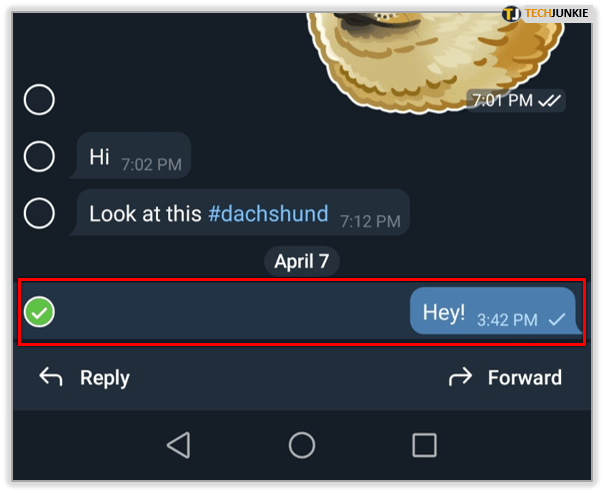
- Chọn biểu tượng thùng rác ở trên cùng bên phải của màn hình trò chuyện.
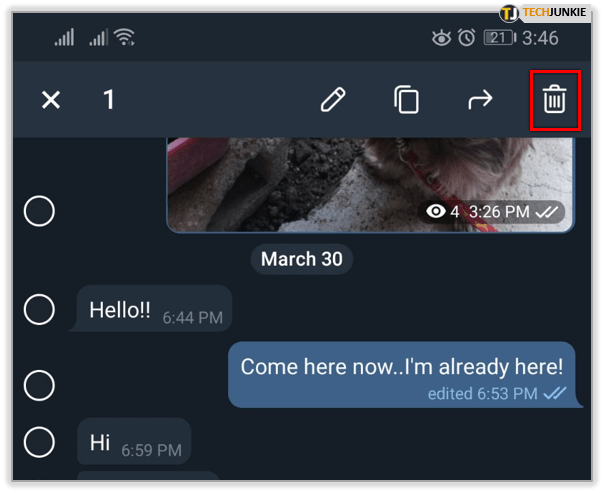
- Bạn cũng có tùy chọn xóa tin nhắn ở phía liên hệ của mình. Chỉ cần nhấn vào “Đồng thời xóa cho [Liên hệ]” trước khi chọn Xóa.
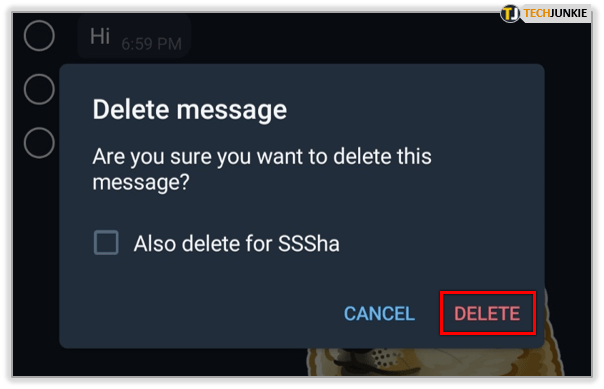
Tùy thuộc vào tùy chọn bạn chọn, lịch sử trò chuyện của bạn cũng sẽ biến mất khỏi các cuộc trò chuyện của người dùng khác.

Nếu bạn muốn xóa toàn bộ chuỗi với người dùng khác, chỉ cần vuốt chậm trên chuỗi đó (từ danh sách tin nhắn) và nhấn vào tùy chọn ‘Xóa’ màu đỏ trên iPhone. Người dùng Android có thể nhấn và giữ chuỗi để xóa tất cả nội dung.
Trò chuyện nhóm
Trước khi bạn trả lời các tin nhắn Nhóm, điều quan trọng là phải hiểu rằng bạn có thể không có tùy chọn để xóa các tin nhắn đó. Theo Telegram, chỉ quản trị viên Nhóm mới có thể xóa và xóa lịch sử trò chuyện.

Nếu bạn tham gia trò chuyện nhóm, hãy cẩn thận với những gì bạn nói vì thông tin đó có thể nằm ngoài tầm kiểm soát của bạn sau khi bạn nhấn "Gửi".
Telegram đưa tính năng nhắn tin trực tuyến đi xa hơn một chút so với việc chỉ xóa các cuộc trò chuyện. Bạn có thể tạo 'Trò chuyện bí mật' trong ứng dụng.
Trò chuyện bí mật trong Telegram
Các cuộc trò chuyện bí mật hoạt động khác với các cuộc trò chuyện bình thường trong Telegram. Trò chuyện thông thường giữ một bản sao trên máy chủ để bạn có thể đồng bộ hóa giữa các thiết bị và luôn duy trì cuộc trò chuyện. Trò chuyện bí mật là ngang hàng, vì vậy các bản sao chỉ được duy trì trên các thiết bị mà bạn và người đang trò chuyện cùng sử dụng.

Các cuộc trò chuyện bí mật cũng tự hủy. Bạn có tùy chọn đặt bộ hẹn giờ hủy trong Telegram để các tin nhắn sẽ biến mất sau khi cả hai bên đã đọc nó. Để bắt đầu một cuộc trò chuyện bí mật trong Telegram, hãy chọn 'Trò chuyện bí mật mới' từ menu.

Thay đổi số điện thoại của bạn trong Telegram
Nếu bạn có một vài điện thoại hoặc thay đổi số khi chuyển đổi hợp đồng, bạn có thể thay đổi nó trong Telegram để có thể giữ tất cả các cuộc trò chuyện của mình.
- Chọn Cài đặt trong Telegram, sau đó chọn Thay đổi số.
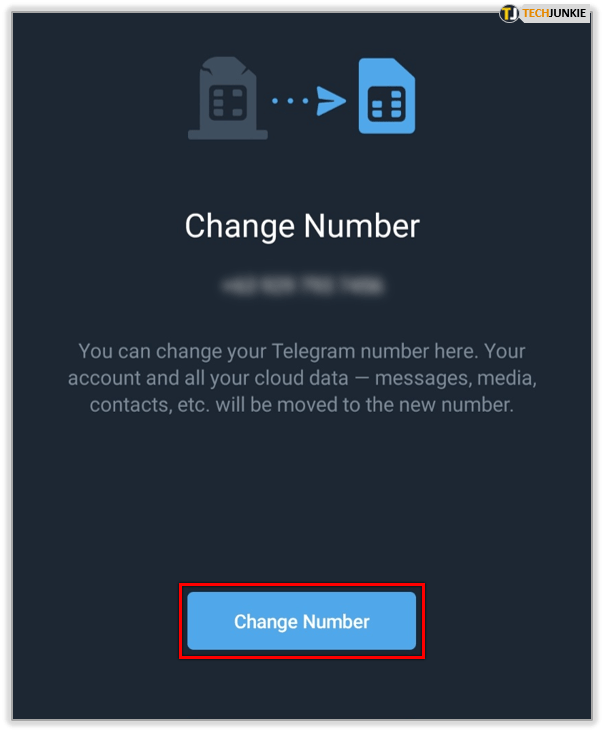
- Thêm số mới của bạn vào hộp và chọn Lưu.
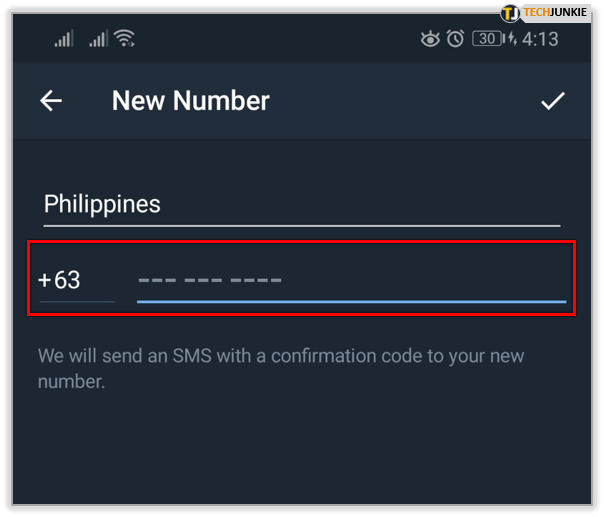
- Tất cả các cuộc trò chuyện của bạn sẽ được chuyển và tải xuống thiết bị mới của bạn (nếu bạn có).
Sử dụng nhiều tài khoản Telegram
Tôi chắc chắn rằng có những lý do khiến bạn có thể muốn sử dụng nhiều tài khoản Telegram. Tôi chỉ có một tài khoản nhưng nếu bạn muốn nhiều hơn thế, bạn có thể.
- Nhấn vào biểu tượng Menu (ba dòng xếp chồng) trong Telegram.
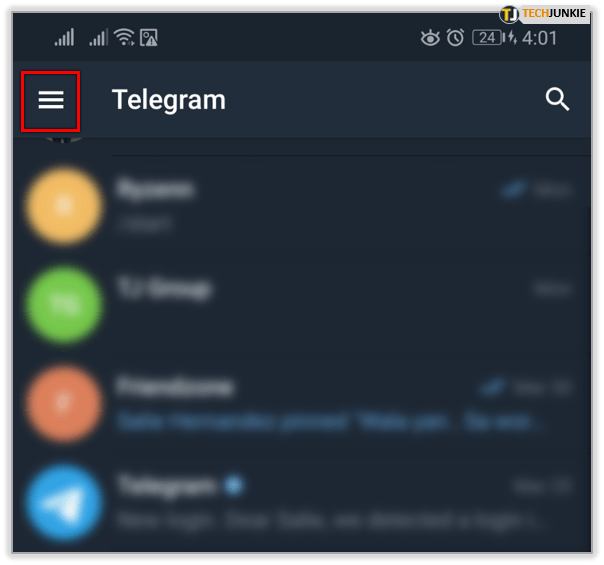
- Chọn mũi tên xuống theo tên của bạn.
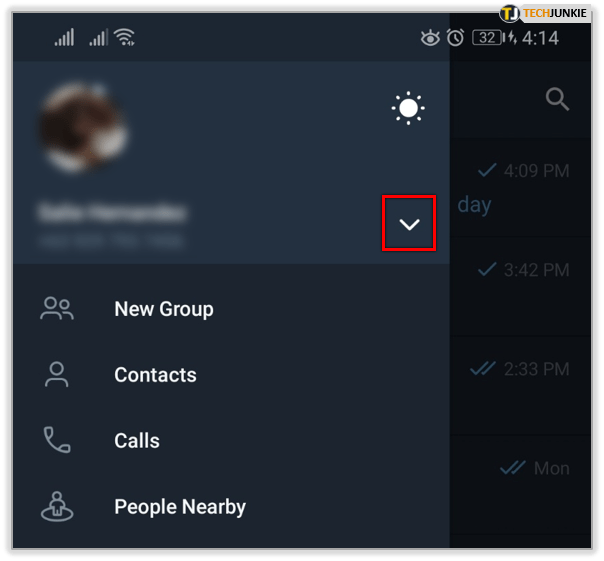
- Chọn Thêm tài khoản từ danh sách.
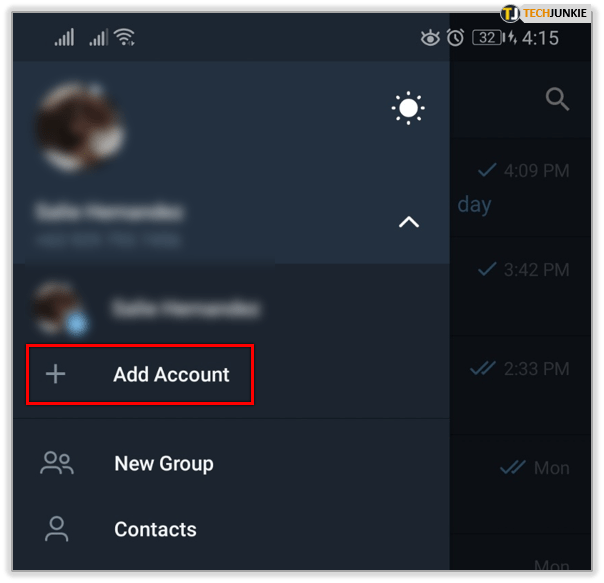
- Thêm số của bạn và làm theo hướng dẫn thiết lập tài khoản.
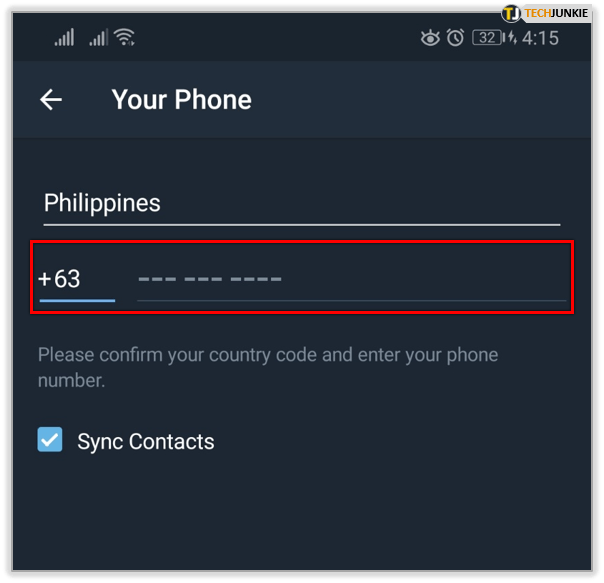
Sau khi được thêm, bạn sử dụng cùng một mũi tên xuống để chuyển đổi giữa các tài khoản. Bạn có thể làm điều này nhiều lần nếu bạn cần.
Khóa các cuộc trò chuyện của bạn
Bảo mật là một điểm bán hàng lớn cho Telegram. Mã hóa đầu cuối là một lợi ích nghiêm trọng nhưng khả năng khóa các cuộc trò chuyện thậm chí còn tốt hơn. Nó bổ sung một mức độ bảo mật khác giúp giữ bí mật các cuộc trò chuyện của bạn.
- Chọn Cài đặt trong ứng dụng Telegram.
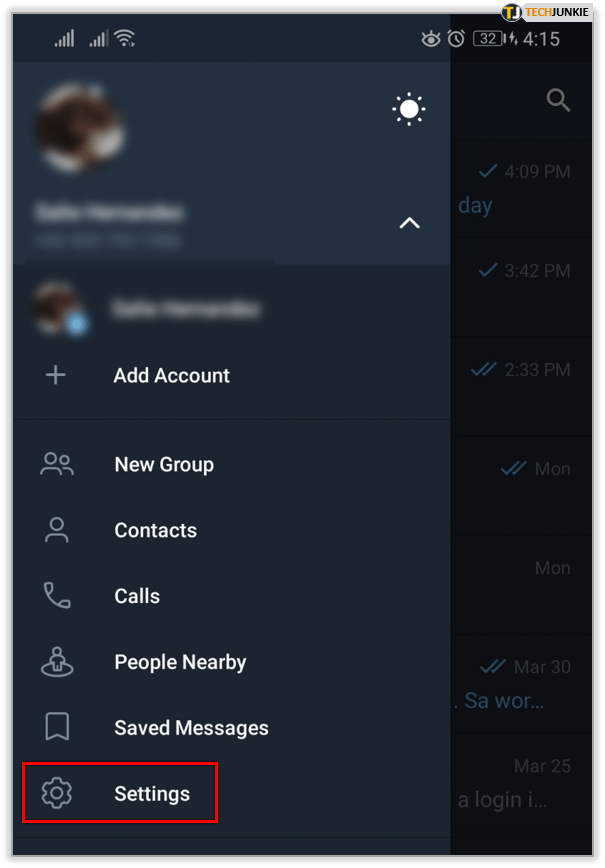
- Chọn Quyền riêng tư và Bảo mật.
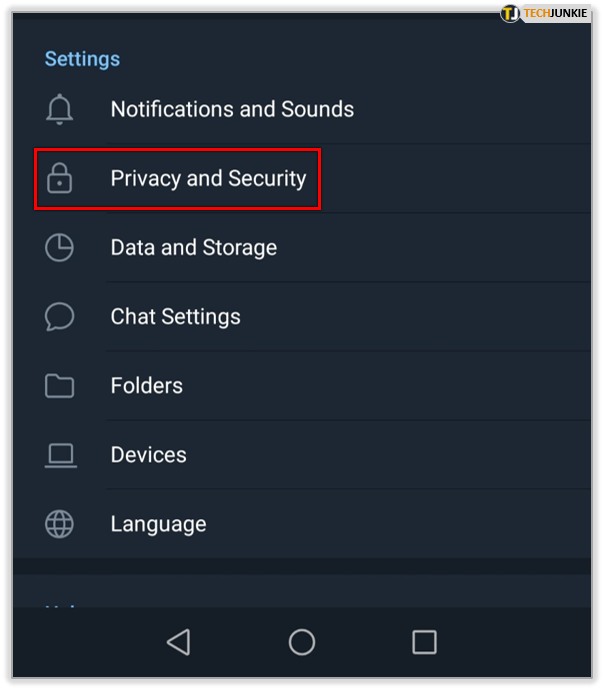
- Chọn Passcode Lock và bật nó lên.
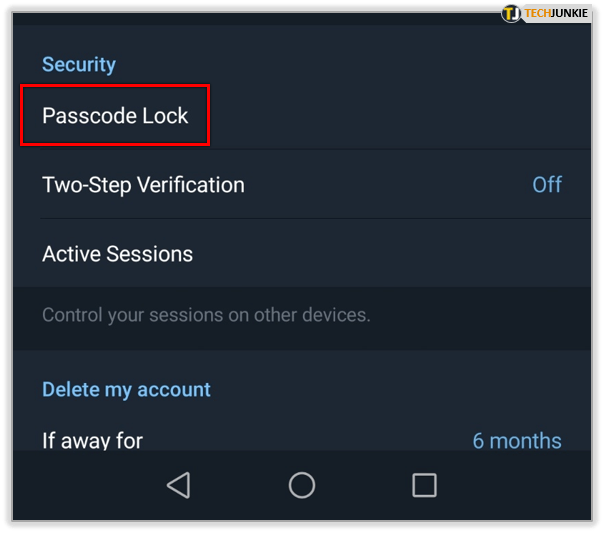
- Thêm mã PIN và bạn đã sẵn sàng.
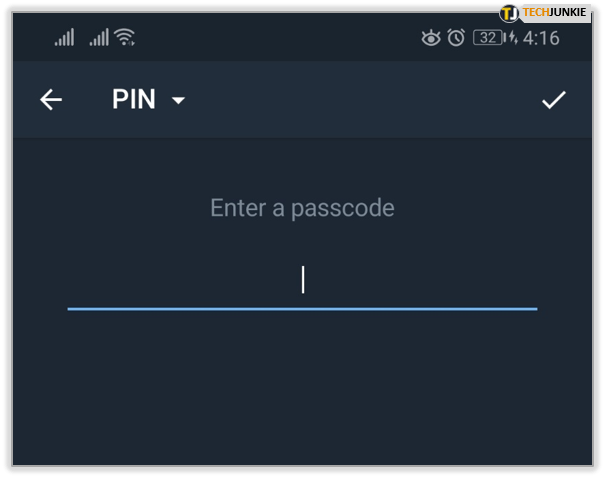
Telegram đã nhận được rất nhiều báo chí xấu trong năm qua hoặc lâu hơn. Một số trong số đó được bảo hành và một số thì không. Dù bằng cách nào, nó vẫn là một ứng dụng trò chuyện rất tốt giúp bảo mật các cuộc trò chuyện của bạn theo nhiều cách. Đối với điều đó một mình nó là giá trị sử dụng.
Ngăn không cho chuyển tiếp thư
Để bảo vệ hơn nữa quyền riêng tư của mình, bạn có thể thay đổi cài đặt để ngăn bất kỳ ai chuyển tiếp tin nhắn của bạn. Truy cập cài đặt quyền riêng tư và nhấn vào tùy chọn 'Tin nhắn được chuyển tiếp' để đảm bảo rằng không ai trừ người nhận dự định có quyền truy cập.
Để ngăn chuyển tiếp:
- Mở ứng dụng Telegram và nhấn vào 'Cài đặt' ở góc dưới cùng bên trái
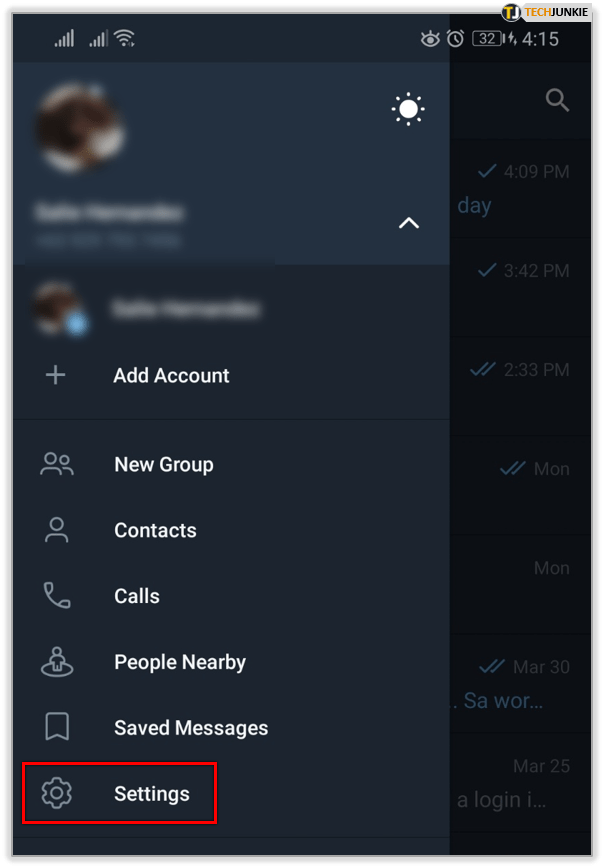
- Nhấn vào 'Quyền riêng tư và Bảo mật'
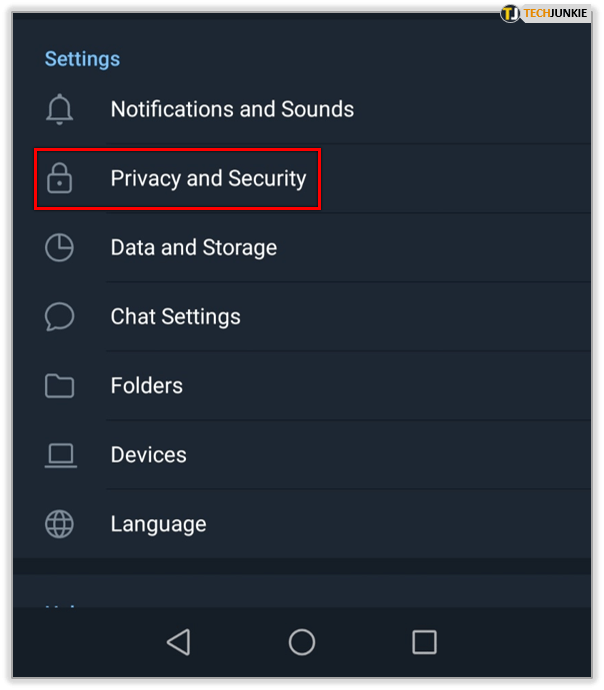
- Cuộn xuống và nhấn vào 'Tin nhắn đã chuyển tiếp'
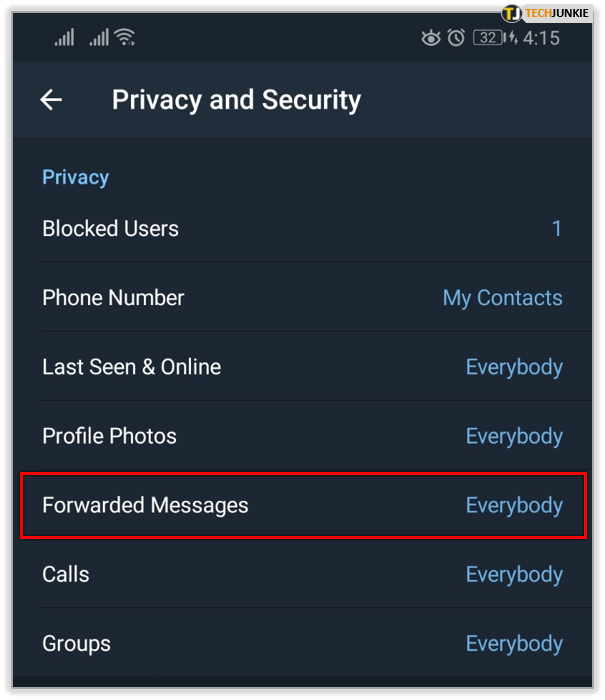
- Thay đổi từ 'Mọi người' (là mặc định) thành 'Danh sách liên hệ của tôi' hoặc 'Không ai cả'
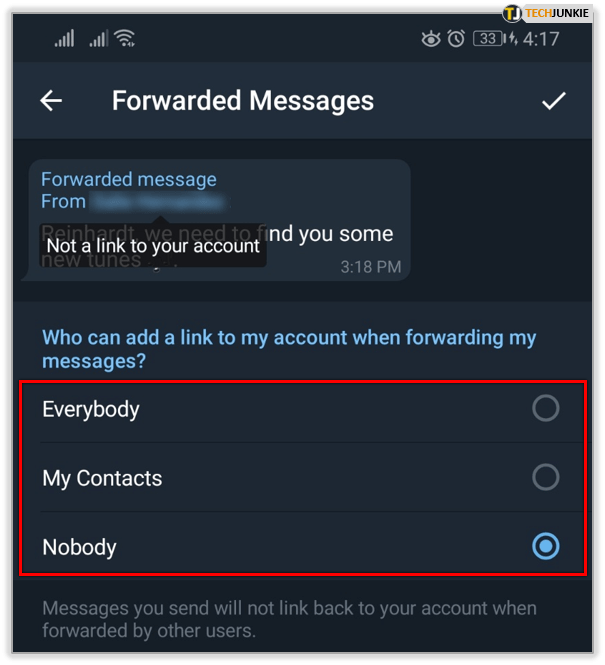
Ứng dụng thậm chí còn cho phép bạn thiết lập khả năng chuyển tiếp để chọn danh bạ. Tùy thuộc vào nhu cầu nhắn tin của bạn, ứng dụng này có thể tùy chỉnh khá tốt.
Xóa tài khoản Telegram của bạn
Điều thú vị là nếu bạn xóa tài khoản Telegram của mình, tất cả lịch sử trò chuyện của bạn sẽ đi theo tài khoản đó. Nếu bạn không còn cảm thấy cần phải giữ tài khoản Telegram của mình hoặc gặp vấn đề với quy trình xóa, thì việc xóa tài khoản của bạn là một giải pháp quyết liệt nhưng hiệu quả để duy trì tình trạng ẩn danh.
Để xóa hoàn toàn tài khoản của bạn, hãy làm theo các hướng dẫn sau:
- Truy cập trang web Telegram và nhập số điện thoại của bạn - Bạn sẽ phải sử dụng mã quốc gia của mình cộng với 10 chữ số tiêu chuẩn của số điện thoại của bạn để đối với Hoa Kỳ sẽ là +1 (mã vùng) - (7 chữ số cuối cùng của số điện thoại của bạn )
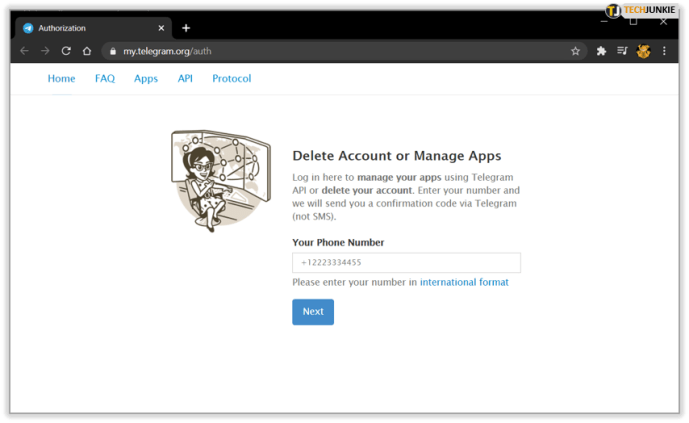
- Làm theo các bước xác minh
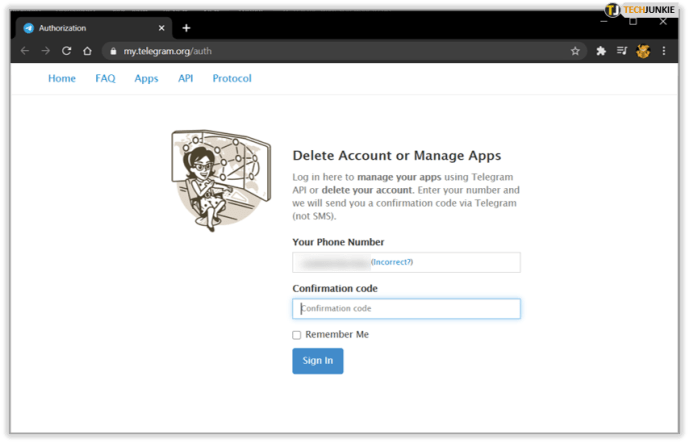
- Xác nhận việc xóa tài khoản của bạn.
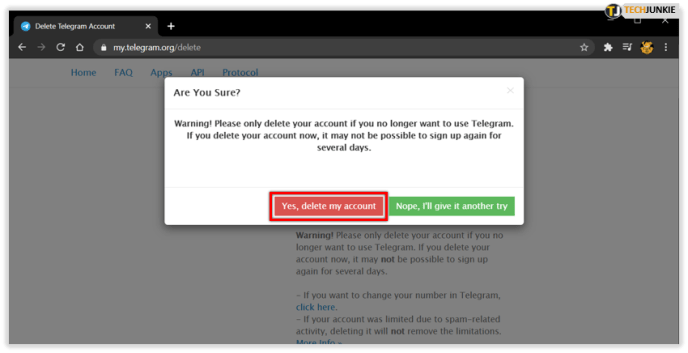
Tài khoản Telegram của bạn sẽ tự động bị xóa sau một khoảng thời gian mà không có hoạt động nào.
- Bạn có thể đi đến phần "Cài đặt" trong ứng dụng và nhấn vào "Quyền riêng tư và bảo mật".
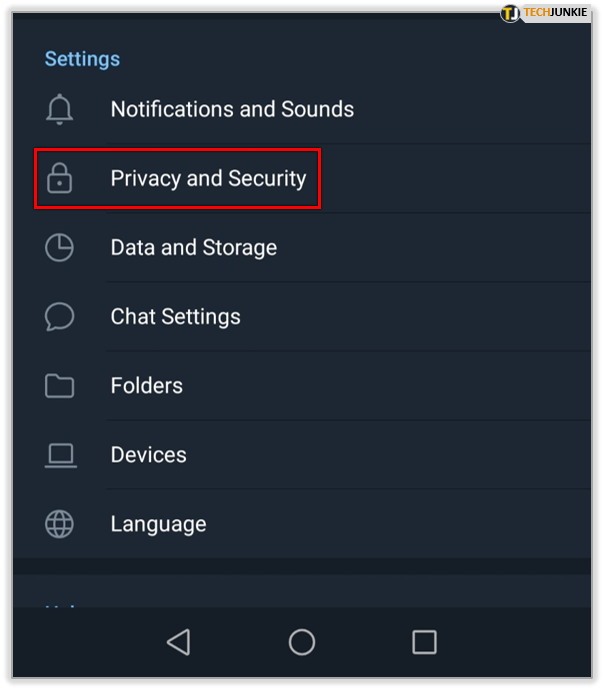
- Khi ở đó, hãy tìm tiêu đề "Xóa tài khoản của tôi".
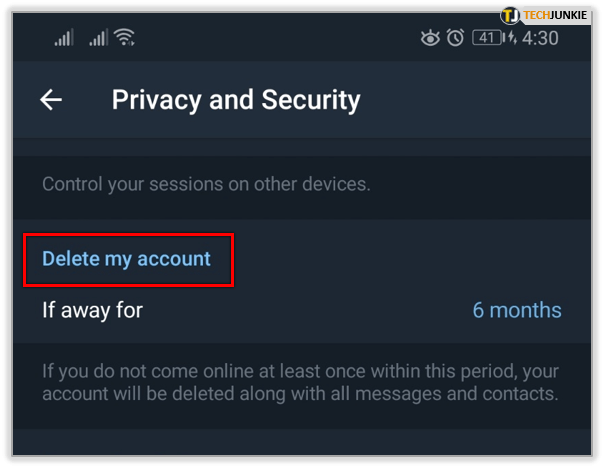
- Nhấn vào tùy chọn 'If Away For' và đặt tài khoản của bạn để xóa sau 1 tháng, 3 tháng, 6 tháng hoặc 1 năm.
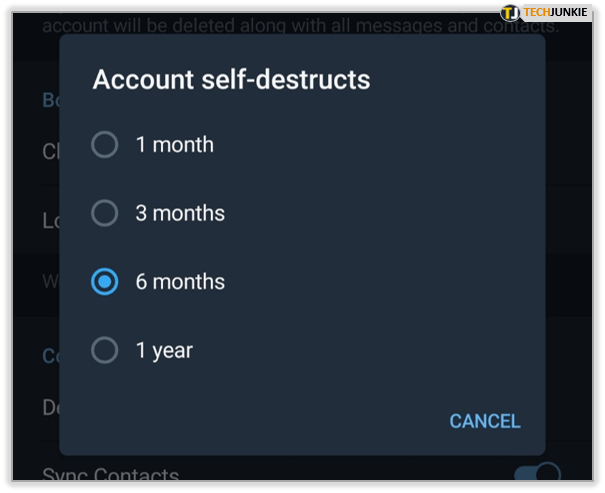
Nếu gặp khó khăn khi xóa tài khoản của mình hoặc sử dụng các tính năng khác, bạn luôn có thể liên hệ với nhóm Hỗ trợ Telegram.

Mặc dù nhóm hỗ trợ có đầy đủ các tình nguyện viên nhưng trang Câu hỏi thường gặp nằm trong menu ‘Cài đặt’ của ứng dụng cũng thực sự hữu ích.